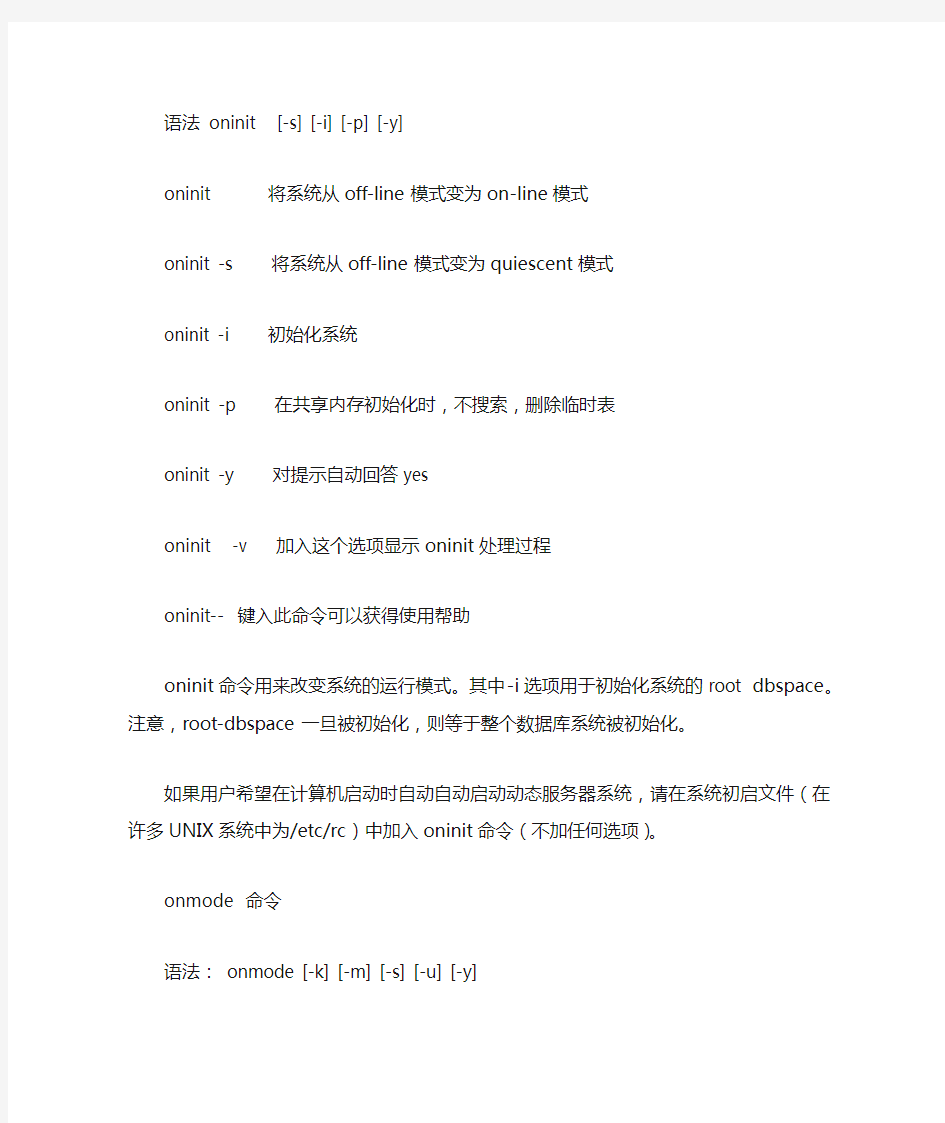
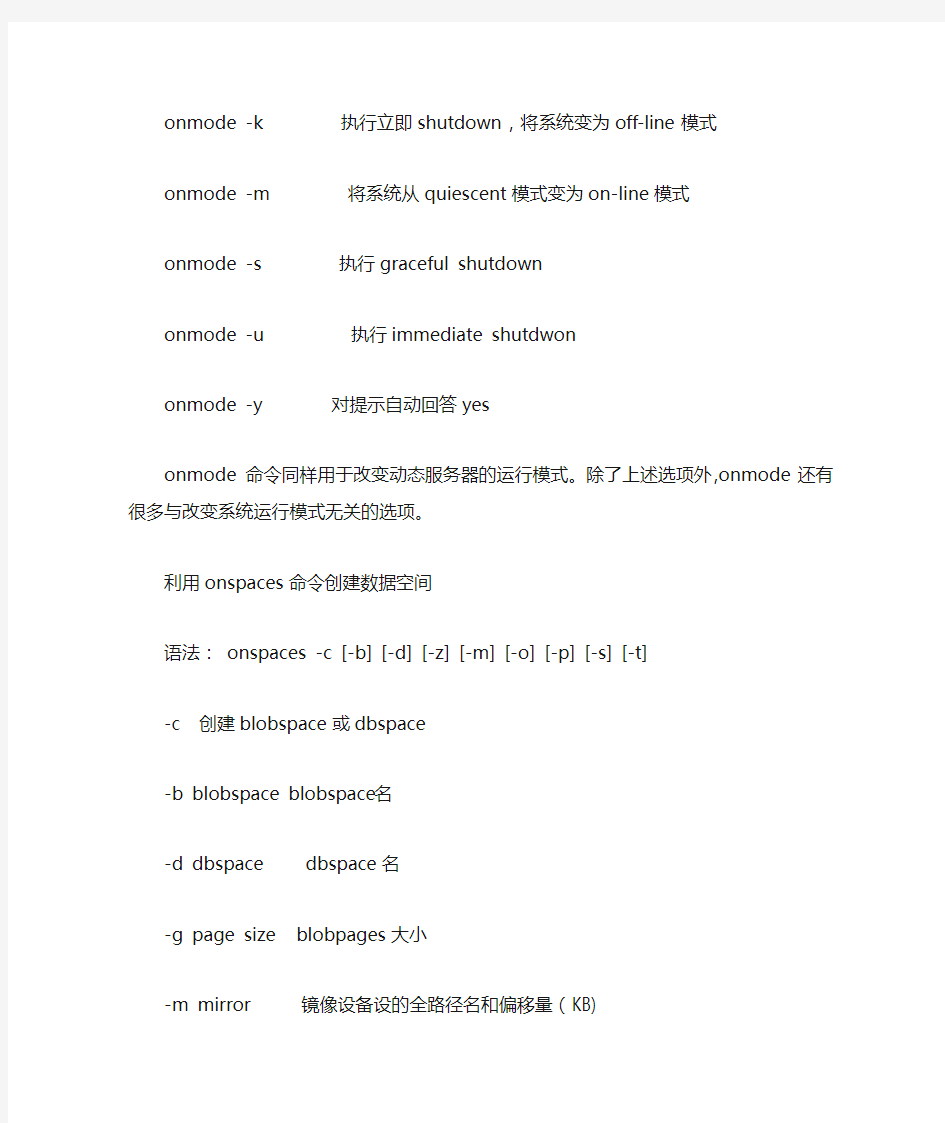
语法oninit [-s] [-i] [-p] [-y]
oninit将系统从off-line模式变为on-line模式
oninit -s 将系统从off-line模式变为quiescent模式
oninit -i 初始化系统
oninit -p 在共享内存初始化时,不搜索,删除临时表
oninit -y 对提示自动回答yes
oninit -v 加入这个选项显示oninit处理过程
oninit-- 键入此命令可以获得使用帮助
oninit命令用来改变系统的运行模式。其中-i选项用于初始化系统的root dbspace。注意,root-dbspace一旦被初始化,则等于整个数据库系统被初始化。
如果用户希望在计算机启动时自动自动启动动态服务器系统,请在系统初启文件(在许多UNIX系统中为/etc/rc)中加入oninit命令(不加任何选项)。
onmode 命令
语法:onmode [-k] [-m] [-s] [-u] [-y]
onmode -k 执行立即shutdown,将系统变为off-line模式
onmode -m 将系统从quiescent模式变为on-line模式
onmode -s 执行graceful shutdown
onmode -u 执行immediate shutdwon
onmode -y 对提示自动回答yes
onmode 命令同样用于改变动态服务器的运行模式。除了上述选项外,onmode还有很多与改变系统运行模式无关的选项。
利用onspaces命令创建数据空间
语法:onspaces -c [-b] [-d] [-z] [-m] [-o] [-p] [-s] [-t]
-c 创建blobspace或dbspace
-b blobspace blobspace名
-d dbspace dbspace名
-g page size blobpages大小
-m mirror 镜像设备设的全路径名和偏移量(KB)
-o offset 偏移量(KB)
-p pathname chunk设备的全路径名
-s size dbspace大小(KB)
-t创建临时dbspace
onspaces命令用于创建数据空间、临时空间和存储blob数据的空间(blobspace)。键入onspaces--可以获得该命令的联机帮助。利用onstat -D或onstat -d可以看到系统中的关于数据空间的重要信息。包括:chunk的状态、空闲、每一chunk读写的次数。系统中可能包括的多个系统空间,特别当进行数据分片后,我们建议用户最好能利用命令行来创建数据空间。
可以利用如下命令创建数据空间:
onspaces -c -d datadbs1 -o 0 -p /dev/rrvol3 -s 60000
可以用如下的方式创建临时数据空间:
onspaces -c -d tempdbs1 -t -o 0 -p /dev/rrvol5 -s 80000
在系统中,临时数据空间非常重要,通常情况下,应将多个临时数据空间分布在独立的物理设备上。
利用onspaces命令删除数据空间
增加或删除chunks
语法:onspaces -a -d [-m] [-o] [-p]
-a spacename 为dbspace新增chunk
-m pathname镜像设备的全路径名和偏移量(KB)
-o offset 主设备的偏移量(KB)
-p pathname chunk设备的全路径名
-s size chunk大小
-d spacename 删除chunk
-o offset chunk设备的偏移量(KB)
onspaces不仅能创建数据空间还能删除数据空间、临时数据空间或存储blob数据的空间。在删除数据空间时,必须首先保证它是无用的,即该数据空间上无数据库或表。
如需删除数据空间,请键入如下命令:onspaces -d dbspace_name /blobspace_name
数据空间最初由一个chunk(first chunk)构成,一旦其空间用尽,用户必须追加chunk为了提高系统性能,用户在为数据空间分配chunk时需要计算以保证它的大小能适应未来的需要,否则在追加chunk的时候,它与先前的chunk在物理上不一定相邻,导致增加读取数据的时间。关于如何计算空间需求将在以后章节中阐述。利用onspaces命令可以对数据空间增加或者删除chunk,除此之外,利用该命令还可以完成如下任务:启动镜像、中止镜像或改变chunk的状态。
例如可以用如下命令为数据空间增加chunk:
onspaces -a -d datadbs1 -0 60002 -p /dev/rrvol3 -s 60000
再如可以用如下方式从数据空间中删除chunk:
onspaces -d datadbs1 -o 60002 -p /dev/rrvol3 -s 60000
onparams 命令
语法:onparams -a -d -p [-d] [-s] [-l]
-a 新增逻辑日志
-d dbspace 指定日志存放的dbspace
-s size 新增逻辑日志的大小(KB)
-d 删除逻辑日志
-l logid指定删除一个逻辑日志
-p 改变物理日志
-d dbspace 新物理日志存放的dbspace名
-s size物理日志大小(KB)
系统在初始化时自动地在root dbspace中创建逻辑日志和物理日志。在DBMS系统中,尤其在OLTP环境下,数据库的操作非常频繁,日志中必须记录大量的信息,所以用户最好能将多个日志文件分布在不同的设备上。有一种非常简单的方法:即按所需大小创建逻辑日志,同时创建一个较小的物理日志,系统初始化完毕后,再将物理日志移至其它设备。关于如何确定所需的物理日志的大小,将在以后的章节详述。利用onstat -l命令可以看出系统中所有新增的逻辑日志被标识为A。这些逻辑日志只有在系统进行归档后才会真正被使用。为了激活这些逻辑日志有一种简单的方法:执行一次“伪”归档。具体步骤如下:将参数TAPEDEV 设置为/dev/null然后运行一次ontape -s。也可以执行onbar -F命令。由于伪归档并不真正归档系统信息,所以千万要适时地对系统进行真正的归档操作。
只有在逻辑日志真正无用时才能将其删除。利用onstat -l 可以看出所有的空闲日志被标记为F。如果逻辑日志中包含事务回滚或快速恢复所需的信息,该逻辑日志是不能被删除的。利用onstat -l命令可以看出接受当前事务的日志被标记为C。如果逻辑日志包括最后一个检查点记录,它也是不能被删除的,只有当检查点记录被写入下一个日志忠并且上一个日志被备份后,该日志才能被删除。利用onstat -l命令可以看出包含最后一个检查点记录的日志被标记为L。用户可以利用onmode -c命令强制写检查点记录直至最后一个检查点记录被写入所要求的日志为止。
onstat 工具
显示动态服务器共享内存中的信息
涉及少量磁盘I/O操作
将对系统性能的影响极小
提供关于系统有价值得信息
命令行交互式监控系统
在本章中将讲解onstat 的各种重要选项,请熟悉它们的使用
onstat命令是一种非常有用的系统实时监控工具。该命令直接从共享内存的数据结构中读取信息,报告当时的系统状况。通常onstat 命令不会进行磁盘I/O操作,也不会对系统资源加锁,所以它对系统性能的影响减少到最小。简言之,onstat是informix提供的一种交互式
的系统监控工具。
onstat 的一些常用选项:
onstat -- 列出所有选项
onstat -i 设置进入交互模式
onstat - 显示运行模式和数据库引擎状态
onstat -g sub_option 运行多线索选项
onstat -r
onstat -g act 显示系统中所有的活动线索
onstat -g ath -r 2 每隔两秒显示系统中所有的活动的线索
系统监控界面
sysmaster数据库在系统初始化时自动创建
数据库中包括指向系统共享内存结构数据字典信息
提供瞬时的系统性能和状态信息
提供SQL界面了解数据字典信息
允许管理员将系统管理工作自动化
用于执行重复性的监控任务
系统监控界面(system Monitoring Interface --SMI)是一种基于SQL的系统工具,用户通过SMI 可以非常方便地获取系统信息。系统在初始化时,自动地在root dbapace创建sysmaster系统数据库。每一系统包括一个sysmaster数据库,该数据库中的大部分表为虚表,是指向共享内存中数据结构的指针。利用SMI可以自动监控系统,特别是在执行重复任务时。
sysmaster数据库是只读的,即不允许对其进行INSERT UPDATE,或DELETE操作。所有用户都拥有对该数据库的查询权限。
在系统初始化后,用户一定要注意检查sysmaster数据库是否建
本文来自: 站长(https://www.doczj.com/doc/8715180256.html,) 详细出处参考:https://www.doczj.com/doc/8715180256.html,/web/313/48758.htm
presented by TOWER ? Version control with Git - made easy GIT CHEAT SHEET CREATE Clone an existing repository $ git clone ssh://user@https://www.doczj.com/doc/8715180256.html,/repo.git Create a new local repository $ git init LOCAL CHANGES Changed files in your working directory $ git status Changes to tracked files $ git diff Add all current changes to the next commit $ git add . Add some changes in
VFP中常用命令集 一、主要命令: 1、CREATE 作用:建立一个新的表。 格式:CREATE [<文件>|?](注意,命令字符可取前面四个字符,后面可省略不写,即CREA,下同;中括号表示其中的参数是可选的;|管道符号表示两个参数只能选择一个,不能同时选择,下同。) 说明:文件指建立以.dbf为扩展名的VFP数据库文件,在命令后面加上一个问号表示系统会弹出 对话框,要求用户输入想要建立的表名。在命令中不加文件名或问号系统也会弹出对话框,要求用 户输入想要建立的表名。 2、MODIFY STRUCTURE 作用:显示表文件结构,并允许修改此表的结构。 格式:MODIFY STRUCTURE 说明:只有在用USE命令打开表文件以后,才能显示或修改表文件的结构。3、APPEND 作用:在当前表的尾部(无论表中有无记录)追加记录(在当前表指当前正使用的表)。 格式:APPEND [BLANK] 说明:在APPEND命令后面加上BLANK参数表示在当前表的尾部添加一条空白记录。无BLANK参数时,表示在当前表的尾部添加一条记录并要求用户输入相应的字段内容。 4、INSERT 作用:在表文件中间插入一个新记录。 格式:INSERT [BEFORE] [BLANK] 说明:INSERT 在当前记录后插入一记录; INSERT BEFORE 在当前记录前插入一记录; INSERT BEFORE BLANK 在当前记录前插入一空记录。 5、BROWSE 作用:主要用于打开浏览窗口,查阅表文件并同时进行修改。 格式:BROWSE 6、USE 作用:打开和关闭表文件。 格式:USE [<文件名>]
思科交换机命令大全集团文件发布号:(9816-UATWW-MWUB-WUNN-INNUL-DQQTY-
思科交换机常用命令大全 1.1 用户模式与特权模式 用户模式:可以使用一些基本的查询命令 特权模式:可以对交换机进行相关的配置 进入特权模式命令:Switch>enable 退出特权模式命令:Switch#exit 启用命令查询: 时间设置:Switch#clock set 时间(自选参数,参数必须符合交换机要求) 显示信息命令:Switch#show 可选参数 注意:可以用TAB键补齐命令,自选参数为用户自定义参数,可选参数为交换机设定参数 查看交换机配置: Switch#show running-config 保存交换机配置:Switch#copy running-config startup-config Switch#wr
查看端口信息:Switch#show interface 查看MAC地址表:Switch#show mac-address-table 查看交换机CPU的状态信息:Switch#show processes 1.2 全局配置模式 进入全局配置模式:Switch#configure terminal 主机名修改:Switch(config)#hostname 主机名(自选参数) 特权模式进入密码: Switch(config)#enable secret 密码(自选参数) 取消特权模式密码:Switch(config)#no enable secret 取消主机名设置: Switch(config)#no hostname 退出配置模式: Switch(config)#exit 需要特别注意的是在配置模式中无法使用show命令,如果要使用 的话show前必须加do和空格,例如:do show * 指定根交换机命令:Switch(config)#spanning-tree vlan 自选参数(VLAN号) root primary 例如: Switch(config)#spanning-tree vlan 1 root primary
1、Suse9下配置默认网关 a、在/etc/sysconfig/network/routes文件下添加如下行: default 网关IP地址 - - b、重启网络服务 # /etc/init.d/xinetd restart # rcnetwork restart c、查看路由 # netstat -r 2、Suse9下开启telnet服务 a、修改/etc/xinetd.d/telnet文件:disnable=no 如果/etc/xinetd.d下不存在telnet文件,可能是telnet服务包没有安装,需要通过光盘安装好。 b、修改/etc/pam.d/login文件,注释如下行,允许root用户telnet "auth required pam_securetty.so" c、编辑/etc/securetty文件 # vi /etc/securetty 在文件中增加下面的内容: pts/0 pts/1 pts/2 pts/3 pts/4 pts/5 pts/6 pts/7 pts/8 pts/9
d、重启网络服务 # /etc/init.d/xinetd restart # rcnetwork restart 3、Suse9下开启FTP服务 a、修改/etc/xinetd.d/vsftpd文件:disnable=no b、修改/etc/vsftpd.conf文件,取消如下行的注释: write_enable=YES local_enable=YES local_umask=022 ascii_upload_enable=YES ascii_download_enable=YES c、修改/etc/ftpusers,注释掉允许ftp的用户,如root d、重启网络服务 # /etc/init.d/xinetd restart 4、Suse9下配置rlogin a、配置用户$HOME目录下的.rhosts文件 # vi .rhosts 主机名1 用户名 主机名2 用户名 b、修改/etc/xinetd.d/rlogin文件:disnable=no c、修改/etc/pam.d/rlogin文件,注释如下行,允许root用户rlogin "auth required pam_securetty.so" d、重启网络服务 # /etc/init.d/xinetd restart 5、查看版本、内核 # cat /etc/issue Welcome to SUSE LINUX Enterprise Server 9 (i586) - Kernel \r (\l).
VFP6.0学习笔记2008年4月10日
目录 一、VF6.0的主索引 二、VF6.0表单建立 三、VFP中”退出”按扭代码和VFP中猜数游戏中”开始”程序码 四、VF6.0表单居中 五、VFP中调用焦点方法: 六、Vf6.0中两个表的链接查询 七、VFP常用命令及用法实例 八、在VFP中显示某特定条件的数据记录 九、VFP中身份证号码修复 十、VFP中计算年龄 十一、VFP程序设计中英文注释 十二、VFP中统计年龄 十三、在VFP中设置焦点 十四、VFP中几个常用函数1 十五、VFP中时间函数 十六、VFP中的字符串替换命令 十七、VFP中的常量 十八、在一个表内查询有关字段内容的方法: 十九、VFP的多表查询
一、VF6.0的主索引 VF6.0中的主索引的用途,是指在表中不能出现重复记录. 二、VF6.0表单建立 改变容器大小选项:在“全部”选项卡里输入Height(高度).Width(宽度值) 改变图片显示容器属性:在属性框中选择Stretch.默认是0‘剪载’,改成变填充,可将图片在容器中全部显示. 修改窗体介绍:在属性栏选Caption.添加窗体背景图,在属性栏里选Picture,点上面的浏览‘按钮’,进行查找图片文件. 三、VFP中”退出”按扭代码和猜数游戏中”开始”程序码 1、退出: 在方法程序中双击Click Event,输入: thisform.release&&本表单.释放 2、开始: https://www.doczj.com/doc/8715180256.html,bel1.visible=.f.&&重新开始,abel1标签的可见为假,即赢字隐去. https://www.doczj.com/doc/8715180256.html,bel2.visible=.f.&&将label2标签的可见为假,即"输"字隐去. thisform.text1.value=int(rand()*10)&&设置本表单text1文本框的随机值.本例中随机值是10。 thisform.text2.value=int(rand()*10)&&设置text2文本框
武汉大学教学实验报告 实验名称集成电路实验指导教师孙涛姓名王晓东年级08 学号2008301200188 成绩 一、预习部分 1.实验目的 2.实验基本原理 3.主要仪器设备(含必要的元器件、工具)
实验一:Shell命令与Solaris9桌面管理 一.实验目的 了解Sorlaris 平台发展历史,Unix 操作系统的主要三个部分。掌握Unix 的Shell 基本命令,公共桌面管理(Common Desk Environment)基本操作,Unix 的文件管理。 二.预备知识与实验原理 计算机基本知识,Unix 操作系统发展的历史、特点,基本UNIX Shell 文件管理命令(见本章第一节)。 三.实验设备与软件平台 Unix 服务器,工作站。 四.实验内容与要求 熟悉三种UnixShell,及基本文件管理命令行命令: 掌握UnixShell 的基本命令、使用、参数意义;并学会使用帮助; 熟悉Unix 文件管理系统; 基本掌握Sorlaris 公共桌面管理平台(CDE)。 五.实验步骤 1. 分别完成并熟练掌握如下实验内容(参阅第一节内容) Bourneshell($) Kornshell($) Cshell(%) ls 显示文件名 cd 目录转换 mkdir 创建目录 rmdir 删除目录 cp 文档复制 find 文件查找 vi 编辑器 geidt 编辑器 man 帮助 exit 系统退出 reboot 系统重启 pwd 显示当前路径 二、实验操作部分 1.实验操作过程(可用图表示) 2.结论
2. Sorlaris 操作系统的三个基本组成,熟悉命令行下的文件管理,子目录等。 3. CDE(公共桌面环境) (1)geidt 编辑文本文件 (2)在CDE 下运行可执行程序 (3)文件管理 思考题 1.简述UNIX 操作系统的三个组成部分。 答:UNIX 操作系统是基于文件的,其三个主要部分是Kernel(内核)、Shell、文件系统。Kernel是操作系统的核心,Shell是用户与kernel之间的接口。它就像是命令的解释器或翻译器。Solaris环境的文件结构是分层的目录树结构,类似于DOS的文件结构。2.简述UNIX 演化过程和特点。 答:最早的计算机都采用的是批处理的方式,耗费的时间和财力都比较大,为克服这一缺点,贝尔实验室研制了一种较为简单的操作系统即UNIX。随着许多商业机构和学术机构的加入,使UNIX得到了迅速的发展。直至今天拥有强大功能、性能良好的的UNIX 系统。 UNIX系统具有可移植性好、可靠性高、伸缩性强、开放性好、网络功能强、数据库支持强大、用户界面良好、文本处理工具强大而完美、开发环境良好、系统审计完善、系统安全机制强、系统备份功能完善、系统结构清晰、系统的专业性和可制定性强的特点。 3.何为UNIX shell?有那些常用shell 命令? 答:UNIX Shell 是Unix 内核与用户之间的接口,是Unix 的命令解释器。常用的shell 命令有Bourne Shell(sh)、Korn Shell(ksh)、C Shell(csh)、Bourne-again Shell (bash)。 实验二:Tcl脚本命令与编程——从1到100的累加 一. 实验目的 掌握Tcl 基本命令,脚本编程的语法,数据类型、控制结构命令,以及基本Tcl 脚本 编程。 二. 预备知识与实验原理 见本章第二节,Tcl/Tk 脚本基础。 三. 实验设备与软件平台 UNIX 服务器一台,工作站数台,Tcl 8.3.2。 四. 实验要求 (1)掌握Tcl 的基本语法、命令结构。 (2)编写脚本程序实现1 到100 的累加。 五. 实验步骤 阅读第二节内容并完成如下实验:
VFP常用命令及用法、实例 命令中用到的范围: ALL:命令对表中所有记录起作用,即执行时从首记录到末记录,最记录指针停在数据库的末尾。 NEXT
2. 选择当前工作区 SELECT <工作区号|数据表名|0> 功能:选择当前工作区。可以直接选择工作区号,也可通过指定其中已经打开的数据表别名来指定工作区。 SELECT 0 是选择当前未使用的最低编号的工作区 3. 增加记录 APPEND BLANK 在当前表的尾部追加一个空白记录 INSERT BLANK 在当前表的当前记录之后插入一条空白记录 INSERT BLANK BEFORE 在当前表的当前记录之前插入一条空白记录 注意:在表建立索引后,INSERT的功能与APPEND相同 4. 替换字段的值 REPLACE [范围] <字段1> WITH <表达式1>[, <字段2> WITH <表达式2>, ...<字段n> WITH <表达式n>] [FOR
CISCO命令全集-思科命令汇总 视图模式介绍: 普通视图router> 特权视图router# /在普通模式下输入enable 全局视图router(config)# /在特权模式下输入config t 接口视图router(config-if)# /在全局模式下输入int 接口名称例如int s0或int e0 路由协议视图router(config-route)# /在全局模式下输入router 动态路由协议名称 1、基本配置: router>enable /进入特权模式 router#conf t /进入全局配置模式 router(config)# hostname xxx /设置设备名称就好像给我们的计算机起个名字 router(config)#enable password /设置特权口令 router(config)#no ip domain lookup /不允许路由器缺省使用DNS解析命令 router(config)# Service password-encrypt /对所有在路由器上输入的口令进行暗文加密 router(config)#line vty 0 4 /进入设置telnet服务模式 router(config-line)#password xxx /设置telnet的密码 router(config-line)#login /使能可以登陆 router(config)#line con 0 /进入控制口的服务模式 router(config-line)#password xxx /要设置console的密码 router(config-line)#login /使能可以登陆 2、接口配置: router(config)#int s0 /进入接口配置模式serial 0 端口配置(如果是模块化的路由器前面加上槽位编号,例如serial0/0 代表这个路由器的0槽位上的第一个接口) router(config-if)#ip add xxx.xxx.xxx.xxx xxx.xxx.xxx.xxx /添加ip 地址和掩码
目前的集群软件很多,在大型系统中应用较广泛的是VCS(全称是Veritas Cluster Server)和Sun Cluster,VCS提供了较开放的定制接口,可以根据自身业务系统的需要定制其监控、启停和倒换的动作,这些属于集群或高可靠系统设计和开发的范畴了,在这之前有必要先熟悉VCS的常用操作,这在后期的维护中也是很常用的。 接下来就一起看看这些命令: 安装加载VCS license vxlicinst 启动单个节点的VCS服务,如果要启动所有节点的VCS服务,或者说要启动整个集群,那么就需要到集群内各个节点上分别执行hasart hastart 停止单个节点的业务: hastop -local 停止整个集群的业务: hastop -all 只关闭VCS相关进程,而不停止VCS所保护的业务进程: hastop -local -force (单个节点) hastop -all -force (整个集群) 查看集群状态: hastatus hastat -sum 查看资源状态: hares -state 查看资源组状态: hagrp -state 查询指定的资源组service_group状态: hagrp -state [service_group] -sys [system] 强制VCS读取system上$VCS_CONF/conf/config目录下的配置文件进行启动集群工作:hasys -force systemname 使配置文件可读写: haconf -makerw 使配置文件只读: haconf -dump -makero
查询资源resource及其相关参数(hagrp类似): hares -display [resource] hares -display -attribute [attribute] hares -display -group [service_group] hares -display -type [resource_type] hares -display -sys [system] 查询主机列表: hasys -list hasys -display [system] haclus -value attribute haclus –display 查询集群日志: hamsg -list hamsg -info [-path path_name] LDF 基本管理操作示例: 启动服务组及使服务联机: hagrp -online service_group -sys system 关闭服务组及使服务脱机: hagrp -offline service_group -sys system 将服务组切换到另一个系统上:(只对failover组有效,且当服务组中服务部分或全部联机时): hagrp -switch service_group -to system 冻结服务组(disable onlining, offlining, and failover),option -persistent 是使cluster重启时freeze: hagrp -freeze service_group [-persistent] 解冻被冻结的服务组(reenable onlining, offlining, and failover) hagrp -unfreeze service_group [-persistent] 激活服务组:(服务组激活后才能进行联机操作) hagrp -enable service_group [-sys system] 禁用服务组:(服务组禁用后不能进行联机或切换操作) hagrp -disable service_group [-sys system] 激活服务组中资源:
VFP中常用命令 一、数据库的建立、打开、关闭和删除 建立数据库: CREATE DATABASE [database name|?] 从磁盘中删除数据库: CREATE DATABASE [database name|?] ELETE DATABASE database name DELETE DATABASE database name |? 打开数据库: OPEN DATABASE [EXCLUSIVE|SHARED][NOUPDATE] 打开数据库设计器(允许用户按交互方式编辑当前数据库): MODIFY DATABASE [database name|?] 指定的数据库database name为当前数据库。 指定当前的数据库: SET DATABASE TO [database name] Database name必须为已经打开的数据库。如果省略数据库名称database name则不指定当前数据库(没有当前数据库)。 关闭数据库: CLOSE DATABASE [ALL] 关闭当前数据库,如果带ALL子句,则关闭所有打开的数据库。 二、数据表和视图的建立、打开、关闭和删除 建立数据表(SQL命令): CREATE TABLE | DBF table name (Col_ name1 Type1 [NOT NULL/NULL] [{,Col _n ame2 Type2 [NOT NULL/NULL]}...] ) table_ name是所创建的数据表的名字。 Col_name1,Col_name2,...是表中列的名。 Type1, Type2...是相应列的数据类型(VFP的数据类型见表3-9)。 如果说明为NOT NULL,则列中不允许分配空值(这种情况下,列不能包含空值,如果插入空值,将返回错误信息)。 向当前打开的数据库中添加数据表: ADD TABLE table name|? 从当前打开的数据库中删除数据表: REMOVE TABLE table name|? [DELETE]
思科交换机常用命令大全 1.1 用户模式与特权模式 用户模式:可以使用一些基本的查询命令 特权模式:可以对交换机进行相关的配置 进入特权模式命令:Switch>enable 退出特权模式命令:Switch#exit 启用命令查询:? 时间设置:Switch#clock set 时间(自选参数,参数必须符合交换机要求) 显示信息命令:Switch#show 可选参数 注意:可以用TAB键补齐命令,自选参数为用户自定义参数,可选参数为交换机设定参数 查看交换机配置: Switch#show running-config 保存交换机配置:Switch#copy running-config startup-config Switch#wr 查看端口信息:Switch#show interface 查看MAC地址表:Switch#show mac-address-table 查看交换机CPU的状态信息:Switch#show processes 1.2 全局配置模式 进入全局配置模式:Switch#configure terminal
主机名修改:Switch(config)#hostname 主机名(自选参数) 特权模式进入密码: Switch(config)#enable secret 密码(自选参数) 取消特权模式密码:Switch(config)#no enable secret 取消主机名设置: Switch(config)#no hostname 退出配置模式: Switch(config)#exit 需要特别注意的是在配置模式中无法使用show命令,如果要使用 的话show前必须加do和空格,例如:do show * 指定根交换机命令:Switch(config)#spanning-tree vlan 自选参数(VLAN号)root primary 例如: Switch(config)#spanning-tree vlan 1 root primary 需要注意的是:设置根交换机是基于VLAN的 关闭生成树协议命令:Switch(config)#no spanning-tree vlan 自选参数(VLAN 号) 例如: Switch(config)#no spanning-tree vlan 1 1.3 接口配置模式 进入接口配置模式:Switch(config)#interface 端口名称(可选参数) 启用端口:Switch(config-if)#no shutdown 停用端口:Switch(config-if)#shutdown 进入同种类型多端口配置:Switch(config)# interface range fastethernet 0/1-5 进入不同类型多端口配置:Switch(config)#interface range fastethernet 0/1-5,gigabitethernet 0/1-2
VCS异地容灾的常用命令 1. VM相关命令如下 1、查看配置结果: #vxdisk list #vxdisk path 2、查看磁盘信息: #fdisk -l 3、查看磁盘使用情况: #df -h 4、查看文件系统跟磁盘的关系 # more /etc/vfstab 5、磁盘vxdisk 管理配置: # vxdiskadm 6、卷标查看: # vxassist list 7、VEA磁盘界面配置命令: #vea 8、创建Disk Group # vxdisksetup -if sdb(设备名称) 9、初始化Disk Group内磁盘 # vxdg init netnumendg lv01=sdb 10、在Disk Group内磁盘上创建卷标 #/usr/sbin/vxassist -g netnumendg -b make netnumen 30g layout=nostripe 11、创建文件系统 # newfs mkfs -t vxfs /dev/vx/rdsk/netnumendg/netnumen 12、查看机器设备信息: # devfsadm -C # cfgadm -al
2. RVG相关命令如下 1. 查看双机RVG的状态: #vradmin -l printrvg #vradmin -g netnumendg repstatus netnumenrvg 2. RVG主备切换: #vradmin -g netnumendg migrate netnumenrvg 3. RVG出现双主状态时修复命令: #vradmin -g netnumendg fbsync netnumenrvg 执行后,原先的备机将变成主机。 4. RVG启动和停止Replication #vradmin -g netnumendg -f startrep netnumenrvg # vradmin -g netnumendg -f stoprep netnumenrvg 5. 核实VVR Replicatikon State #vxprint -g netnumendg netnumenrvg 6. 创建主RVG # vradmin -g netnumendg createpri netnumenrvg netnumen_vol,emsoracle_vol,emsuep_vol,ems n31_vol,emscn_vol,SPN_FMS_vol,emsnmsi_vol, srl_vol 7. 添加副RVG # vradmin -g netnumendg addsec netnumenrvg 错误!未找到引用源。错误!未找到引用源。 p rlink=netnumen_rlink1 srlink=netnumen_rlink2 8. 强制删除RVG # vradmin -g netnumendg -f delpri netnumenrvg 9. 数据同步 #vradmin -g netnumendg -a startrep netnumenrvg 10. 查看主备设备是否同步 #vxrlink -g netnumendg -i 2 status netnumen_rlink1 11. 查看链路的详细信息 #vxprint -Pl 3. GCO 配置命令 1. 执行gco配置的命令:
VFP常用命令,函数,属性,事件和方法一.常用命令 1.CREATE TABLE-SQL 创建一个含有指定字段的表。 2.ALTER TABLE-SQL 以编程方式修改表的结构。 3.SELECT 激活指定工作区。 4.USE 打开一个表及其相关索引文件,或打开一个SQL视图。5.CLOSE TABLES 关闭所有打开数据库中的所有表。 6.COPY STRUCTURE 用当前选择的表结构创建一个新的空自由表。 7.COPY TO 用当前选定表的内容创建新文件。 8.RENAME TABLE 重命名当前数据库中的表。 9.BROWSE 打开浏览窗口。 10.A PPEND 在表的末尾添加一个或多个新记录。 11.A PPEND FROM 从一个文件中读入记录,添加到当前表的尾部。 12.G O/GOTO 将记录指针移到指定记录上。 13.L OCATE 按顺序搜索表,从而找到满足指定逻辑表达式的第一个记录。14.S EEK 在一个表中搜索首次出现的一个记录。 15.S KIP 使记录指针在表中向前或向后移动。 16.C ONTINUE 继续执行先前的LOCA TE命令。 17.E DIT 显示要编辑的字段。 18.D ELETE 给要删除的记录做标记。 19.D ELETE-SQL 给要删除的记录做标记。 20.P ACK 从当前表中永久删除有删除标记的记录。 21.R ECALL 恢复所选表中带删除标记的记录。
22.Z AP 从表中删除所有记录。 23.I NSERT-SQL 在表尾追加一个包含指定字段值的记录。 24.R EPLACE 更新表的记录内容。 25.U PDATE-SQL 以新值更新表中的记录。 26.S ET EXCLUSIVE 指定Visual FoxPro在网络上是以独占方式,还是以共享方式打开表文件。 27.S ET FILTER 指定访问当前表中记录时必须满足的条件。 28.S ET DELETED 指定Visual FoxPro 是否处理标有删除标记的记录。 29.S ET INDEX 打开一个或多个索引文件,供当前表使用。 30.S ET ORDER 指定表的主控索引文件或标识。 31.G A THER 将当前选定表中的当前记录的数据替换为某个数组、内存变量组或对象中的数据。32.S CATTER 从当前记录中把数据复制到一组内存变量或数组中。 33.O PEN DATABASE 打开一个数据库。 34.S ET DATABASE 指定当前数据库。 35.D ELETE DATABASE 从磁盘上删除数据库。 36.D ISPLAY DA TABASE 显示有关当前数据库的信息。 37.M ODIFY DATABASE 打开数据库设计器,让用户能够交互地修改当前数据库。 38.V ALIDATE DA TABASE 保证当前数据库中表和索引位置的正确性。 39.S ELECT-SQL 从一个表或多个表中检索数据。 40.D O 执行一个Visual FoxPro 程序或过程。 41.D O FORM 运行用表单设计器创建的、编译过的表单或表单集。 42.R EPORT 根据MODIFY REPORT或CREATE REPORE创建的报表定义文件,显示或打印报表。43.C ALCULATE 对表中的字段或包含字段的表达式进行财务和统计操作。
逻辑级设计及验证实验 实验目的: 1.掌握逻辑设计与验证的基本流程 2.熟悉UNIX操作系统基本命令 3.掌握逻辑设计与验证EDA工具的使用方法 实验内容: 1.在Solaris工作站上以用户user1登陆,密码:123456 2.打开终端窗口,执行/sbin/ifconfig –a 指令查看本机IP地址 3.执行/usr/openwin/bin/xhost +,使所有用户都能访问本机的Xserver 4.执行telnet 192.168.0.200指令登陆到EDA服务器,用user1~user10之间的用户名登陆,密码123456 5.登陆成功后在EDA服务器端执行export DISPLAY=本机IP地址:0.0指令,例如:export DISPLAY=192.168.0.105:0.0,用以设置DISPLAY环境变量,使服务器端软件运行时图形界面显示到本机屏幕上。 6.复制vcslab文件夹到myvcslab,用于实验,命令:cp –r vcslab myvcslab 7.进入myvcslab文件夹,按照labguide进行实验。 附:常用UNIX指令: 1. ls 显示文件名,等同于dos下dir命令 2. cd 目录转换,等同于dos下cd命令 3. pwd 显示当前路径 4. cat 显示文本内容,等同于dos下type命令 5. more 或pg 以分页方式查看一个长文本文件内容. 6. rm 删除文件 7. mkdir 创建目录 8. rmdir 删除目录 9. cp 文档复制 | cp –r 目录复制 10. mv 文件移动 | 重命名 11. find 查找文件 12. vi 编辑器 k,j,h,l:上下左右, 0:行首, $: 行尾, i,I :插入命令,i 在当前光标处插入 I 行首插入 a,A:追加命令,a 在当前光标后追加,A 在行末追加 o,O:打开命令,o 在当前行下打开一行,O在当前行上插入一行 r,R :替换命令,r 替换当前光标处字符,R从光标处开始替换 数字s: 替换指定数量字符 x: 删除光标处字符 dd: 删除当前行 d0: 删除光标前半行(不包括光标) d$: 删除光标后半行(包括光标及把光标处的字符也删除了) ctrl+f :后翻页 ctrl+b:前翻页 G: 文件尾数字G: 数字所指定行 /string 查找字符串 n 继续查找 N 反向继续查找 % 查找对应括号 u 取消上次操作 :wq! 存盘退出 13. dtpad 或 textedit 相当于Windows的记事本,对不习惯vi的人很有用 dtpad位于/usr/dt/bin/dtpad
思科交换机命令大全 (一) 序号/类别基于ios的交换机命令基于CLI的交换机命令 1.设置主机名/系统名switch(config)# hostname "hostname" switch(enable) set system name name-string 2.设置登录口令switch(config)# enable password level 1 password switch(enable) set password switch(enable) set enalbepass 3.设置远程访问switch(config)# inte***ce vlan 1 switch(config-if)# ip address ip-address netmask switch(config-if)# ip default-gateway ip-address switch(enable) set inte***ce sc0 ip-address netmask broadcast-address switch(enable) set inte***ce sc0 vlan switch(enable) set ip route default gateway 4.启用和浏览CDP信息switch(config-if)# cdp enable switch(config-if)# no cdp enable switch(enable) set cdp {enable|disable} module/port 5.查看Cisco邻接设备的CDP通告switch# show cdp inte***ce [type modle/port] switch# show cdp neighbors [type module/port] [detail] switch(enable) show cdp neighbors[module/port] [vlan|duplex|capabilities|detail] 6.端口描述switch(config-if)#description escription-string switch(enable)set port name module/number description-string 7.设置端口速度switch(config-if)# speed{10|100|auto} switch(enable) set port speed moudle/number {10|100|auto} switch(enable) set port speed moudle/number {4|16|auto} 8.设置以太网的链路模式switch(config-if)# duplex {auto|full|half} switch(enable) set port duplex module/number {full|half 9.配置静态VLAN switch# vlan database switch(vlan)# vlan vlan-num name vla switch(vlan)# exit switch# configure teriminal switch(config)#inte***ce inte***ce module/number switch(config-if)# switchport mode access switch(config-if)# switchport access vlan vlan-num switch(config-if)# end switch(enable) set vlan vlan-num [name name] switch(enable) set vlan vlan-num mod-num/port-list 10.配置VLAN中继线switch(config)# inte***ce inte***ce mod/port switch(config-if)# switchport mode trunk switch(config-if)#switchport trunk encapsulation {isl|dotlq} switch(config-if)# switchport trunk allowed vlan remove vlan-list switch(config-if)# switchport trunk allowed vlan add vlan-list switch(enable)set trunk module/port [on|off|desirable|auto|nonegotiate] Vlan-range [isl|dotlq|dotl0|lane|negotiate] 11.配置VTP管理域switch# vlan database